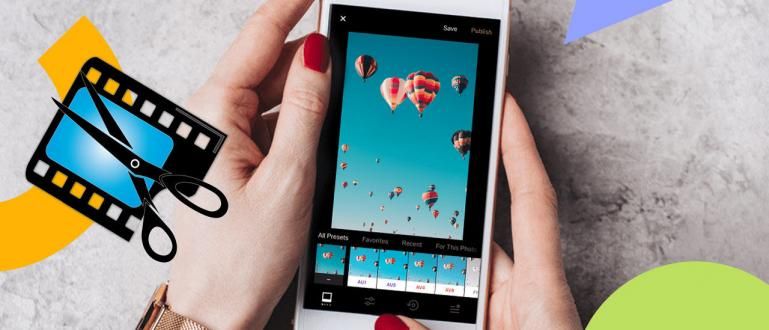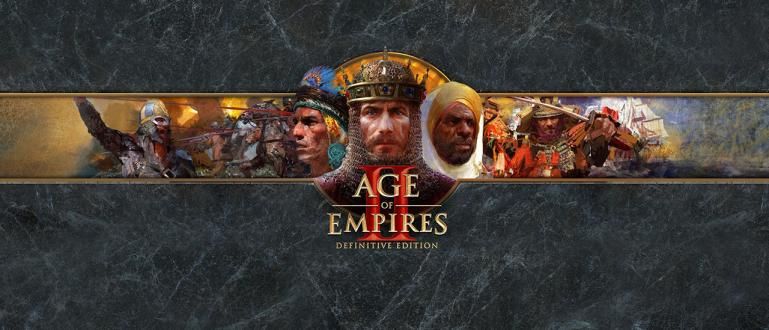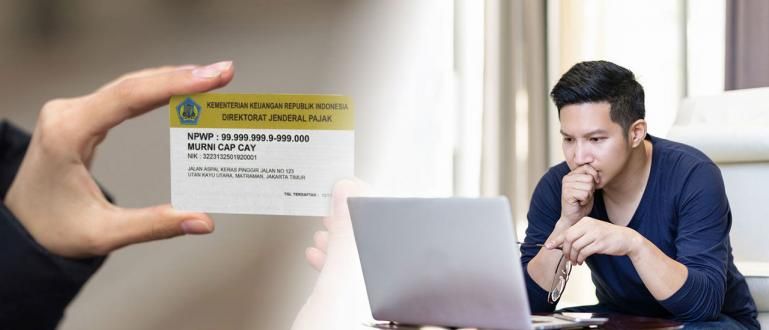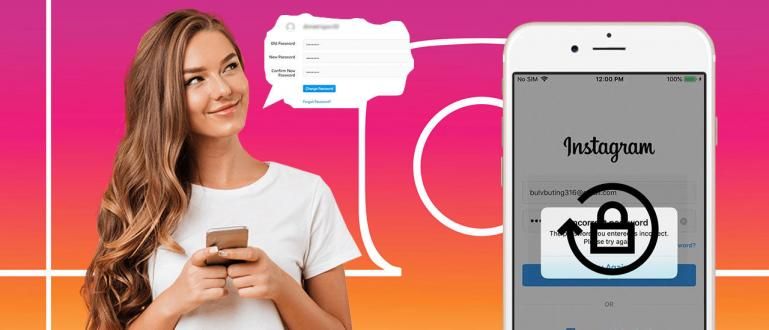Poistettu tekstiviesti vahingossa? Älä huoli, katso vain Jakan arvostelu alla!
Voisitko koskaan vahingossa poistettu tekstiviesti tärkeä Android-puhelimellasi. Kun näin tapahtuu, sinun täytyy olla hämmentynyt ja yrittää löytää tapa palauttaa se. Aloitat tien etsimisen joko kysymällä sieltä täältä tai etsimällä artikkeleita Internetistä.
Huono uutinen on, että et löydä oikeaa ratkaisua tähän ongelmaan ilman ennakkovalmisteluja. Ehkä olet kokeillut sovellusta Mobikin, FonePaw Android Recovery tai EaseUS MobiSaver. On varmaa, että et voi palauttaa viestejäsi uudelleen. Miksi? Tässä Jaka kertoo syyn ja kuinka se palautetaan. Lue Jakan arvostelu!
- 6 Androidin etua iPhoneen verrattuna
- 6 iPhonen etua Androidiin verrattuna
- Avustavan kosketuspainikkeen käyttäminen iPhonen tavoin Android-älypuhelimessa
Kuinka palauttaa poistetut viestit helposti Androidilla
1. Tarvitset pääkäyttäjän oikeudet palauttaaksesi viestisi
 Android piilottaa joitain kansioita, ja viestisi tallentava kansio on piilotettu. Näytä se, sinä pitää olla pääkäyttäjän oikeudet Androidille. Tämän pääkäyttäjän pääsyn tekeminen ei ole vaikeaa, mutta on muutamia asioita, jotka on huomioitava.
Android piilottaa joitain kansioita, ja viestisi tallentava kansio on piilotettu. Näytä se, sinä pitää olla pääkäyttäjän oikeudet Androidille. Tämän pääkäyttäjän pääsyn tekeminen ei ole vaikeaa, mutta on muutamia asioita, jotka on huomioitava. Kun saat pääkäyttäjän oikeudet, mikä tahansa sovellus tarvitsee vielä muutaman vaiheen palauta viestisi. Mikä pahempaa, myös muut tiedot voivat saada poistettua kun teet pääkäyttäjän oikeudet. Lisäksi sinun täytyy olla laiska tehdäksesi pääkäyttäjän oikeudet, koska sen lisäksi, että se on monimutkainen, Android-tietoturvaasi ei taata.
2. Mikään ei ole ilmaista
 Viestisi voi olla niin tärkeä, että et välitä pääkäyttäjän oikeuksista. Ongelmana on, että joidenkin sovellusten ilmaiset versiot saavuttavat yleensä vain analysoida tiedostoja mitä tahansa poistettiin. Sen palauttamiseksi sinun on maksettava siitä, eikä keskihinta ole halpa.
Viestisi voi olla niin tärkeä, että et välitä pääkäyttäjän oikeuksista. Ongelmana on, että joidenkin sovellusten ilmaiset versiot saavuttavat yleensä vain analysoida tiedostoja mitä tahansa poistettiin. Sen palauttamiseksi sinun on maksettava siitä, eikä keskihinta ole halpa. Jos sinä on rahaa tämä ei todellakaan ole ongelma. Useimmat ihmiset eivät vain ole valmiita käyttämään rahaa tällaiseen. Jos sinä vain halukas maksamaan koska viesti on erittäin tärkeä ja olet varma, että viestisi voidaan palauttaa.
3. USB-massamuistin käyttö
 Tunnet olosi rauhalliseksi, kun sovellus kysyy liitä Android tietokoneeseen. Alat ajatella, että voit palauttaa viestejä sovelluksilla, kuten Recuva joka on PC:ssä. Itse asiassa tämä menetelmä ei ole ratkaisu.
Tunnet olosi rauhalliseksi, kun sovellus kysyy liitä Android tietokoneeseen. Alat ajatella, että voit palauttaa viestejä sovelluksilla, kuten Recuva joka on PC:ssä. Itse asiassa tämä menetelmä ei ole ratkaisu. Android ei ole enää käytössä USB-massamuisti (UMS) keinona yhdistää Android PC:hen. Android käyttää nyt mediaa Transfer Protocol (MTP) tai Picture Transfer Protocol (PTP). Vaikka Android-laitteesi käyttäisi edelleen UMS:ää, et voi käyttää Android-laitettasi, kun etsit tiedostojasi PC:n kautta. Vielä pahempaa, voit rikkoa järjestelmän Androidissa.
Siksi UMS:ää käyttäviä pyyntöjä ei täytetä. Jos käytät MTP ja PTP, tietokoneesi ei voi käyttää. Ehkä harkitset pääsyä Sd-kortti joka on Androidissa. Valitettavasti viestikansiota ei ole tallennettu SD-kortille. Lopulta et myöskään pysty palauttamaan viestejäsi maksamasi sovelluksen kautta.
Helppo tapa palauttaa poistetut tekstiviestit ilman vaivaa, ehtoja sovelletaan!
Huonot uutiset riittää, kaverit. Hyvä uutinen olet sinä voi toipua tilaa helposti. Temppu on, että sinun on ensin asennettava sovellusvarmuuskopioida viestisi. Suosituin on SMS Backup & Restore -sovellus. Tämä sovellus on helppokäyttöinen eikä kuormita Androidia liikaa.
Varmuuskopioipa tekstiviestisi välittömästi, ennen kuin on liian myöhäistä, koska se palauttaa poistetut viestit vaatii pitkän ja ei helpon prosessin. Siksi sinun on välittömästi noudatettava tätä menetelmää, jos haluat olla turvassa tulevaisuudessa.
Lainaus sivustolta makeusof.com, tässä on vaiheet tekstiviestien varmuuskopiointiin:

1. Kun olet asentanut tämän sovelluksen, anna lupa käyttääksesi tietoja Androidissa. Valitse valikko Varmuuskopiointi pääsivulla.
2. Valitse, mitä haluat varmuuskopioida. Voit halutessasi varmuuskopioida puhelintoimintasi. MMS ja emoji voit myös varmuuskopioida Lisäasetukset.
3. Päätä, minne haluat tallentaa varmuuskopiotiedoston. Älä anna sinun tallentaa sitä Androidiin. Jos se katoaa, et voi palauttaa sitä millään tavalla. Tallenna se vain Google Drive tai Dropbox.
4. Valitse, kuinka usein viestisi varmuuskopioidaan. Yleensä valitset Päivittäin mutta lisäsuojaksi voit valita Tunneittain.
5. Napauta Varmuuskopioi nyt -vaihtoehtoa ja tekstiviestisi on turvassa. Voit tarkistaa, onko varmuuskopiointi käynnissä vai ei, valitsemalla katso taaksepäin ja palauttaa viestisi valitsemalla palauttaa.
Kuinka helppoa on, kaverit, kuinka palauttaa tekstiviesti, jos se poistetaan vahingossa? Tärkeintä on, että sinun täytyy varmuuskopioi välittömästi tekstiviestit säännöllisesti, jotta viestien palautusprosessi voidaan suorittaa helposti. No, onnea kaverit!